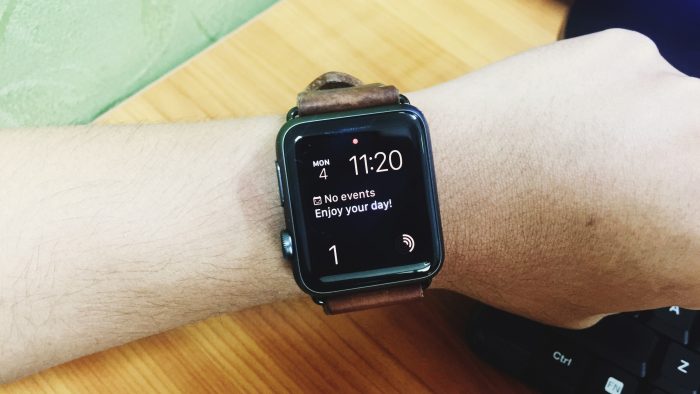Setiap pengguna Apple Watch yang pernah saya temui selalu mengenakannya dengan Digital Crown dan side button berada mengarah ke pergelangan tangan. Dengan posisi ini, memutar Digital Crown harus menggunakan telunjuk. Saya pun menggunakan Apple Watch selama beberapa minggu dengan posisi tersebut. Meski terbilang kurang nyaman, posisi Digital Crown dan side button yang mengarah ke pergelangan tangan inilah yang juga ditampilkan Apple dalam iklan ataupun gambar di websitenya.
Sebenarnya memutar Digital Crown dengan menggunakan telunjuk terasa kurang nyaman. Lebih lagi, dalam keseharian saya dan pastinya hampir setiap pengguna smartphone berlayar sentuh sudah terbiasa menggunakan ibu jari untuk berinteraksi. Sampai kemudian saya menemukan sebuah postingan blog dari Craig Hockenberry yang menyarankan untuk menggunakan Apple Watch dengan digital crown mengarah ke lengan. Dengan posisi ini saya bisa menggunakan jempol untuk memutar ataupun menekan side button
Lalu bagaimana caranya agar bisa mengubah orientasi layar dari Apple Watch? Sangat mudah, Apple sudah menyiapkan pengaturan orientasi layar yang bisa kamu akses baik langsung dari Apple Watch maupun aplikasinya di iPhone. Caranya sebagai berikut:
Mengatur orientasi layar Apple Watch dari aplikasi Watch di iPhone
- Buka aplikasi Watch lalu pilih General
- Tap pada Watch Orientation
- Pada pilihan ini Anda bisa mengatur orientasi layar Apple Watch tergantung di tangan mana Anda mengenakannya dan posisi Digital Crown
Mengatur orientasi layar Apple Watch secara langsung
- Tekan Digital Crown untuk mengakses kumpulan aplikasi di Apple Watch dan buka aplikasi Settings
- Tap pada pilihan General lalu pilih Orientation
Dengan pengaturan yang ditambahkan oleh Apple, pengguna bebas menentukan bagaimana posisi yang pas saat mengenakan Apple Watch. Sejak menggunakan posisi reverse crown seperti yang ditunjukkan oleh Craig Hockenberry, saya tak pernah lagi menggunakan Apple Watch dengan Digital Crown menghadap ke arah telapak tangan.
Jika kamu sudah menggunakan Apple Watch, saya sangat menyarankan untuk mencoba reverse crown selama beberapa hari. Memutar Digital Crown dan menekan side button akan terasa lebih natural dengan menggunakan jempol ketimbang ibu jari.